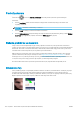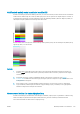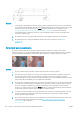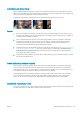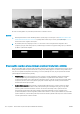HP PageWide XL 4000/4100 Printer and Multifunction Printer User Guide
● Položka Black enhancement (Vylepšenie čiernej) sa môže použiť na zmenu tmavošedej na čiernu.
Napríklad ak kopírujete brožúru, kde sa strieda text a obrázky, text sa často digitalizuje na farbu, ktorú
môžeme vnímať ako čiernu, ale v skutočnosti je tmavosivá. Keď tlačiareň dostane tento šedý text, môže ho
vytlačiť s poltónovým vzorom, čo znamená rozptýlené bodky namiesto plnej čiernej.
Zvýšením hodnoty vylepšenia čiernej môžete dosiahnuť, aby sa text kopíroval v skutočnej čiernej, vďaka
čomu bude pôsobiť jasnejšie. Možnosť vylepšenia čiernej používajte uvážlivo, pretože môže zmeniť iné
tmavé farby (nielen šedé) na čiernu, v dôsledku čoho sa na obraze môžu zobraziť malé tmavé body.
Vylepšenie čiernej aj odstránenia pozadia fungujú ako hraničné hodnoty, kde sú obrazové body pod alebo
nad určitou hodnotou ovplyvnené nastavením. Tieto hodnoty môžete určiť na škále od nízkej po vysokú
svetlosť meranú v hodnotách od 0 do 25 pre vylepšenie čiernej a od −6 do +6 pre podrobné odstránenie
pozadia.
Napríklad ste skopírovali originál a chcete ho vylepšiť tým, že text urobíte černejší a pozadie belšie. Upravte
hodnotu vylepšenia čiernej smerom hore od jej predvolenej nuly (napríklad na 25) a zvýšte podrobné
odstránenie pozadia (napríklad na 6), vďaka čomu sa pixely s nízkymi hodnotami svetlosti zmenia na čierne
a svetlejšie pixely pozadia na biele.
● Položka Contrast (Kontrast) umožňuje nastaviť úroveň kontrastu.
● Položka De-skew (Korekcia zošikmenia) umožňuje zapnúť alebo vypnúť digitálnu korekciu zošikmenia.
● Položka Reduce scan speed to enhance quality (Zmenšenie rýchlosti skenovania pre vylepšenie kvality)
umožňuje zmenšenie rýchlosti skenovania pre dosiahnutie lepších výsledkov skenovania pri skenovaní s
rozlíšením 200 a 300 dpi.
● Položka Print quality (Kvalita tlače) umožňuje nastaviť kvalitu tlače na možnosť Lines/Fast (Čiary/Rýchlo),
Uniform areas (Jednotné oblasti) alebo High detail (Veľké detaily).
● Položka Output scale (Výstupná mierka) umožňuje vybrať výstupnú veľkosť strany.
● Položka Paper source (Zdroj papiera) umožňuje špecikovať tlač na kotúč č. 1 alebo kotúč č. 2, prípadne si
môžete vybrať možnosť Save paper (Šetriť papier), čím sa automaticky vyberie najužší kotúč, ktorý bude
stačiť na vytlačenie (ak sú vložené dva kotúče).
POZNÁMKA: Nastavenie tlačiarne Roll width selection (Výber šírky kotúča) má dve hodnoty: Print on same
width only (Tlač len s rovnakou šírkou) a Print on same width or wider (Tlač v rovnakej šírke alebo širšie).
Keď je vybraná možnosť Print on same width only (Tlač len s rovnakou šírkou), každá strana sa vytlačí len
na kotúč s rovnakou šírkou ako má strana.
● Položka Paper category (Kategória papiera) umožňuje zmeniť kategóriu papiera použitého na tlač.
● Položka Rotation (Otočenie) umožňuje nastaviť otočenie na Automatic (Automaticky), 0°, 90°, 180° alebo
270°.
● Položka Alignment (Zarovnanie) umožňuje rozhodnúť o umiestnení obrázku na kotúči.
● Položka Copy margins (Okraje kopírovania) umožňuje zmeniť predvolené okraje tlačiarne.
● Položka Job storage mode (Režim uloženia úlohy) ponúka dve možnosti:
– Print and Delete (Tlačiť a odstrániť): Úloha sa neponechá vo fronte úloh.
– Print and Store (Tlačiť a uložiť): Úloha sa ponechá vo fronte úloh.
● Položka Output destination (Cieľ výstupu) umožňuje vybrať výstup papiera z výstupov dostupných pre
tlačiareň.
● Položka Folding style (Štýl skladania) umožňuje vybrať štýl skladania, keď je nainštalovaný skladač. Ak
chcete použiť skladač, musíte vybrať Folder (Skladač) v nastavení Output destination (Cieľ výstupu).
SKWW Kopírovanie 125